win7如何把控制面板添加到右键菜单 win7添加控制面板到右键菜单的步骤
更新时间:2023-11-10 18:26:59作者:huige
我们在操作电脑的时候,很多操作都会通过控制面板来操作,但是每次打开控制面板都要从开始菜单中进入,很多人觉得有点麻烦,所以有不少win7系统用户想知道如何把控制面板添加到右键菜单,带着此问题,本文这就给大家介绍一下win7添加控制面板到右键菜单的步骤。
方法如下:
1、"win+R"快捷键开启运行输入"regedit",点击确定打开。
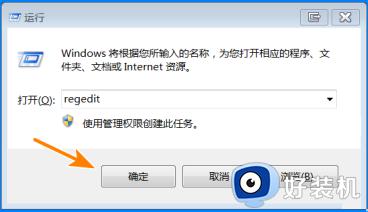
2、进入注册表编辑器,依次点击左侧的"HKEY_CLASSES_ROOTDirectoryBackgroundshell"。选中"shell"项,右击选择"新建"一个"项",将其命名为"控制面板"。
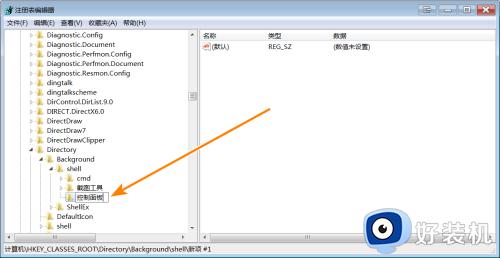
3、找到右侧的"默认"值双击打开,在窗口中将"数值数据"改为"打开控制面板",点击确定保存。
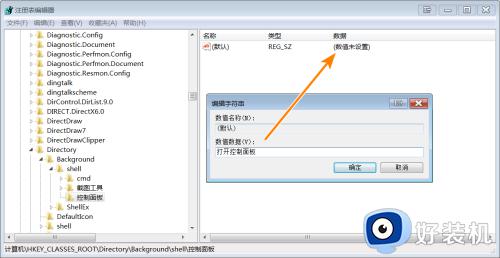
4、右击右侧空白处,选择"新建"一个"字符串值"。将其命名为"Icon"双击打开,将"数值数据"改为"shell32.dll,21",点击确定保存。
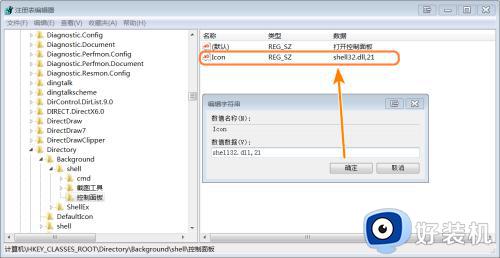
5、选中"控制面板",右击"新建"一个"项"。将其命名为"command"。
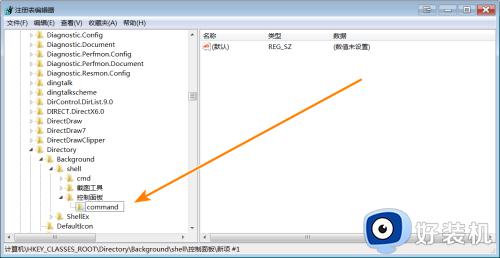
6、双击右侧的"默认",在窗口中将"数值数据"改为"rundll32.exe shell32.dll,Control_RunDLL"。
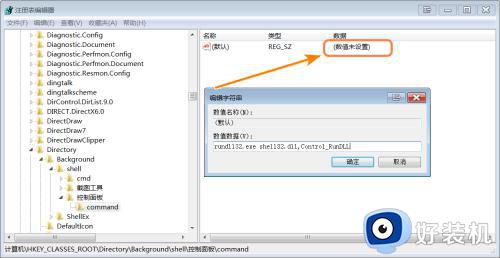
7、最后回到桌面,右击桌面空白处,就可以在右键菜单中找到"打开控制面板"选项了。
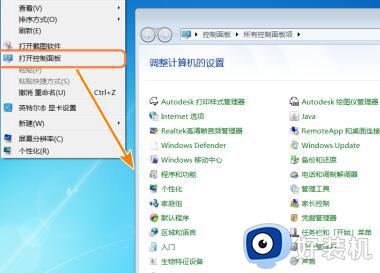
以上就是win7把控制面板添加到右键菜单的详细内容,有一样需求的用户们可以参考上述方法来进行添加,希望帮助到大家。
win7如何把控制面板添加到右键菜单 win7添加控制面板到右键菜单的步骤相关教程
- win7右键无nvidia控制面板如何解决 win7右键没有nvidia控制面板的解决方法
- win7nvidia控制面板找不到了怎么办 win7 nvidia控制面板不见了解决方法
- win7正在向控制台添加管理单元怎么办 win7打开计算机管理提示正在向控制台添加管理单元如何修复
- win7控制面板被禁用解决方法 win7控制面板被禁用怎么解除
- win7正在向控制台添加管理单元的解决方法 win7如何解决正在向控制台添加管理单元
- win7家长控制怎么关闭 win7如何取消家长控制
- win7电脑控制面板中没有nvidia控制面板怎么办
- Win7控制面板无法打开怎么办 Win7控制面板无法启动处理方法
- win7打不开nvidia控制面板怎么办 win7无法打开nvidia控制面板怎么解决
- nvidia控制面板win7如何打开 win7快速打开nvidia控制面板的方法
- win7访问win10共享文件没有权限怎么回事 win7访问不了win10的共享文件夹无权限如何处理
- win7发现不了局域网内打印机怎么办 win7搜索不到局域网打印机如何解决
- win7访问win10打印机出现禁用当前帐号如何处理
- win7发送到桌面不见了怎么回事 win7右键没有发送到桌面快捷方式如何解决
- win7电脑怎么用安全模式恢复出厂设置 win7安全模式下恢复出厂设置的方法
- win7电脑怎么用数据线连接手机网络 win7电脑数据线连接手机上网如何操作
win7教程推荐
- 1 win7每次重启都自动还原怎么办 win7电脑每次开机都自动还原解决方法
- 2 win7重置网络的步骤 win7怎么重置电脑网络
- 3 win7没有1920x1080分辨率怎么添加 win7屏幕分辨率没有1920x1080处理方法
- 4 win7无法验证此设备所需的驱动程序的数字签名处理方法
- 5 win7设置自动开机脚本教程 win7电脑怎么设置每天自动开机脚本
- 6 win7系统设置存储在哪里 win7系统怎么设置存储路径
- 7 win7系统迁移到固态硬盘后无法启动怎么解决
- 8 win7电脑共享打印机后不能打印怎么回事 win7打印机已共享但无法打印如何解决
- 9 win7系统摄像头无法捕捉画面怎么办 win7摄像头停止捕捉画面解决方法
- 10 win7电脑的打印机删除了还是在怎么回事 win7系统删除打印机后刷新又出现如何解决
